onenote怎么设置开机启动 OneNote禁止开机自动启动
onenote怎么设置开机启动,OneNote是微软公司推出的一款笔记软件,它简单易用,可用于记录各种类型的笔记。但有些用户反映,在电脑开机时,OneNote会自动启动,这会占用计算机的资源,影响启动速度。因此很多用户想要禁止OneNote开机自动启动,那么到底怎么设置呢?下面为大家详细介绍。
OneNote禁止开机自动启动
具体方法:
1.这是我们电脑开机后的画面,小编只是登陆了自己的QQ号码,连上了网络,并无其他任何操作。却惊讶地发现,自己电脑里面的 微软onetote 这个软件已经处于一个自动启动状态了,如图所示。可是我们并不是总需要这个软件处于自启动的状态,因此我们需要关闭他的自启动状态~
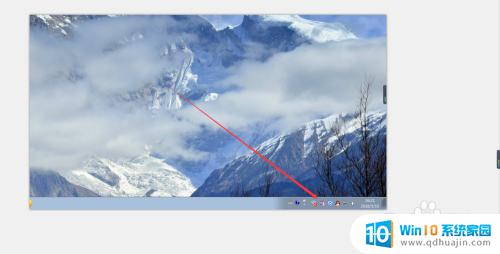
2.打开我们的微软OneNote软件,进入这个软件的主界面,我们点击菜单栏里面的 【文件】 选项,如图所示~
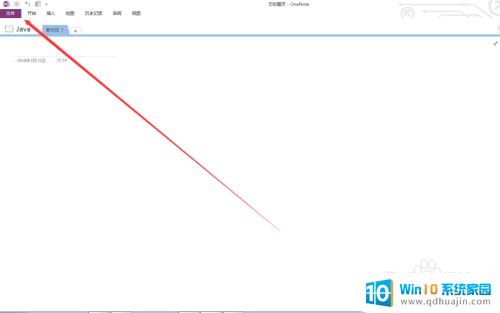
3.一般有关于软件自启动的设置都在【 选项】 里面,因为这个功能涉及到的设置选项很多且很杂。比如浏览器的有关设置,很多也在【选项】这个设置里面,大家平时可以留心这点,注意多总结经验,举一反三。我们点击 【选项】 这个功能,如图所示~
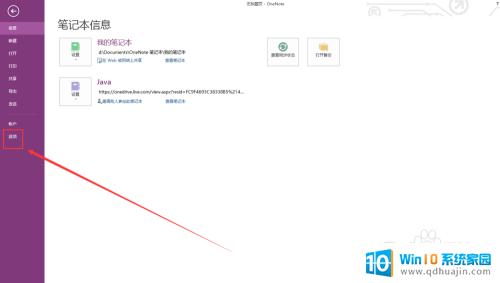
4.然后我们点击 【显示】 这个功能,在显示 功能中,我们找到【 将onenote图标放在任务栏通知区域】 这个选项,然后取消这个默认对勾选择状态,点击【确定】即可,如图所示~
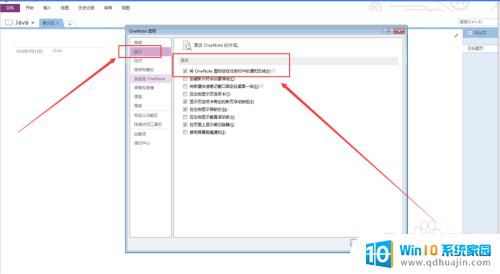
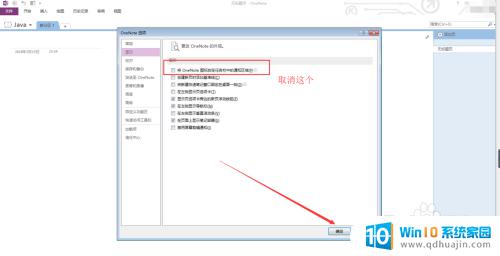
5.然后我们回到自己的桌面上,点击win7的徽标键后,再点击 【所有程序】 这个选项,如图所示~
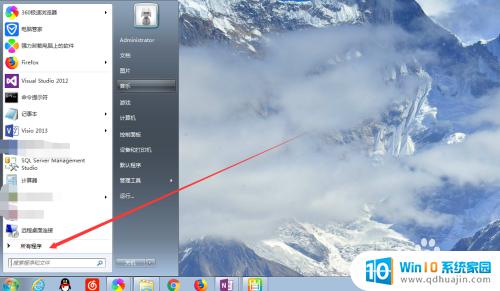
6. 在所有程序中,我们努力找到【 启动 】这个文件夹,然后鼠标右键点击这个文件夹,开始删除这个文件夹。我们再次重启自己的电脑,发现OneNote已经没有出现在我们的计算机任务通知栏了。也就是成功解决了这个问题~
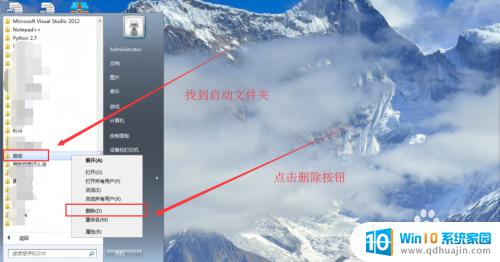
7. 楼主在使用这个软件的过程中,觉得这个软件是真的很不错。我们一直都用word或者PPT或者Excel,很少用OneNote,建议没有用过这个软件的朋友可以去试试~
开机启动可以方便使用OneNote,但有些人可能并不需要该功能。禁止自动启动也可提高系统资源利用效率。根据个人需要和习惯,灵活设置OneNote开机自启动将更好地满足用户的使用需求。
onenote怎么设置开机启动 OneNote禁止开机自动启动相关教程
热门推荐
电脑教程推荐
win10系统推荐
- 1 萝卜家园ghost win10 64位家庭版镜像下载v2023.04
- 2 技术员联盟ghost win10 32位旗舰安装版下载v2023.04
- 3 深度技术ghost win10 64位官方免激活版下载v2023.04
- 4 番茄花园ghost win10 32位稳定安全版本下载v2023.04
- 5 戴尔笔记本ghost win10 64位原版精简版下载v2023.04
- 6 深度极速ghost win10 64位永久激活正式版下载v2023.04
- 7 惠普笔记本ghost win10 64位稳定家庭版下载v2023.04
- 8 电脑公司ghost win10 32位稳定原版下载v2023.04
- 9 番茄花园ghost win10 64位官方正式版下载v2023.04
- 10 风林火山ghost win10 64位免费专业版下载v2023.04